Android速查手册:轻松掌握查看与优化手机内存技巧
引言
随着智能手机的普及,用户对手机性能的要求越来越高。内存不足是影响手机使用体验的常见问题之一。本文将介绍如何在Android手机上查看内存使用情况,并提供一些实用的优化技巧,帮助用户轻松提升手机性能。
第1部分:查看内存使用情况
1.1 使用系统设置查看内存
打开“设置”应用。
滑动至“系统”或“关于手机”部分。
点击“存储”或“存储空间”。
在存储信息页面,找到“内部存储”或“可用存储”。
查看内存使用情况,包括已用空间和可用空间。
1.2 使用第三方应用查看内存
在应用商店搜索并下载内存管理类应用,如“360手机助手”、“内存清理大师”等。
打开应用,查看内存使用情况,包括已用内存、可用内存等信息。
部分应用还提供内存加速、垃圾清理等功能。
第2部分:优化手机内存
2.1 清理应用缓存
打开“设置”应用。
滑动至“应用”或“应用管理”部分。
选择要清理缓存的应用。
点击“存储”或“存储空间”。
点击“清除缓存”。
2.2 关闭后台应用
打开“设置”应用。
滑动至“应用”或“应用管理”部分。
点击“运行中的应用”或“后台应用”。
关闭不必要的后台应用。
2.3 管理内存占用较大的应用
打开“设置”应用。
滑动至“应用”或“应用管理”部分。
点击“运行中的应用”或“后台应用”。
查找内存占用较大的应用。
关闭或卸载占用内存较大的应用。
2.4 系统优化
打开“设置”应用。
滑动至“系统”或“关于手机”部分。
点击“存储”或“存储空间”。
选择“优化存储”或“存储优化”。
选择“优化”或“深度清理”。
2.5 升级系统或应用
打开“设置”应用。
滑动至“系统”或“关于手机”部分。
点击“系统更新”或“软件更新”。
检查是否有系统或应用更新。
下载并安装更新。
总结
通过以上方法,用户可以轻松查看手机内存使用情况,并采取相应的优化措施,提升手机性能。希望本文能帮助您更好地管理手机内存,享受流畅的使用体验。